时间:2015-08-28 11:28:11 作者:zhijie 来源:系统之家 1. 扫描二维码随时看资讯 2. 请使用手机浏览器访问: https://m.xitongzhijia.net/xtjc/20150828/56447.html 手机查看 评论 反馈
使用Win8.1系统的时候常常出现一些鼠标、键盘、音响等不能用的问题,这个时候就要涉及到Win8.1设备管理器了。如果是软件驱动的问题导致外界设备故障,那么基本上都可以在设备管理器中解决。那么Win8.1设备管理器怎么用?一起来看一下。
1、打开Win8.1设备管理器,在Win8.1中最快捷的方法是右击“开始按钮”,直接选择“设备管理器”就可以了。
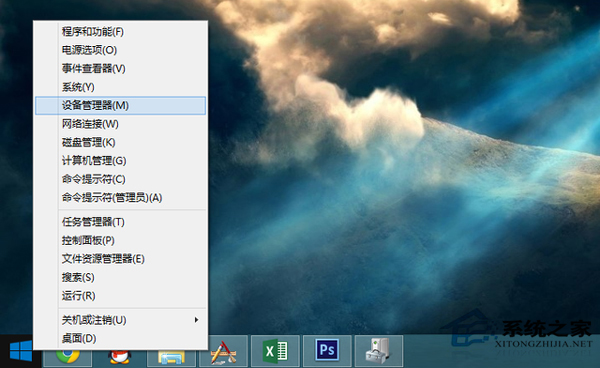
设备管理器入口
2、在设备管理器窗口中,我们可以看到目前全部接入电脑的设备,包括品牌、型号等等。如果有设备没有识别,那么就会出现一个黄色的问号,一般这种情况该设备就很难正常运行。
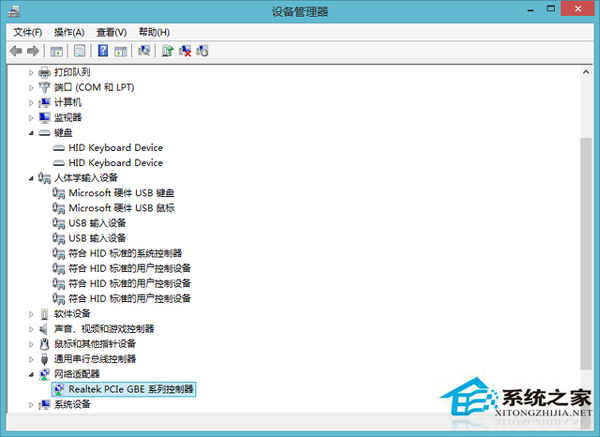
设备管理器
3、大部分时候这是驱动出了问题,所以我们只要双击它就会出现驱动安装向导,安装好驱动基本就能解决问题了。驱动可以选择联机搜索,也可以自己在本地下载完指定路径安装。
4、最后说说设备属性,双击具体的设备就能弹出属性界面。常规标签显示最基础的设备信息,已经该设备是否正常运行。驱动标签则是比较重要的,更新、卸载驱动都是在这里操作。还有一个比较有用的是电源标签,这里可以配置该设备的电源计划。
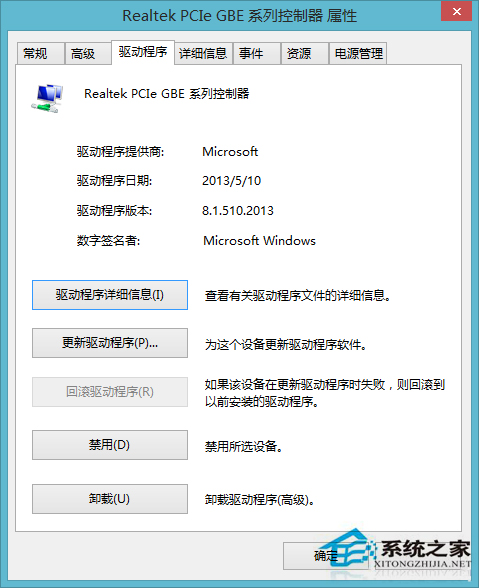
设备属性
以上就是Win8.1设备管理器的使用教程了,简单地说来设备管理器就是管理设备驱动的,最常用的几个操作就是上面几个了。
发表评论
共0条
评论就这些咯,让大家也知道你的独特见解
立即评论以上留言仅代表用户个人观点,不代表系统之家立场